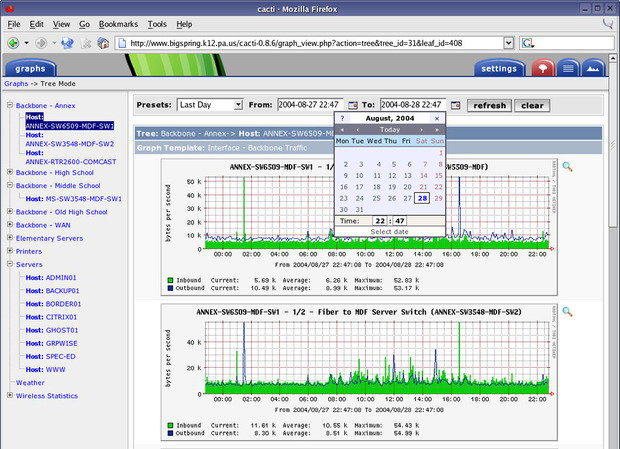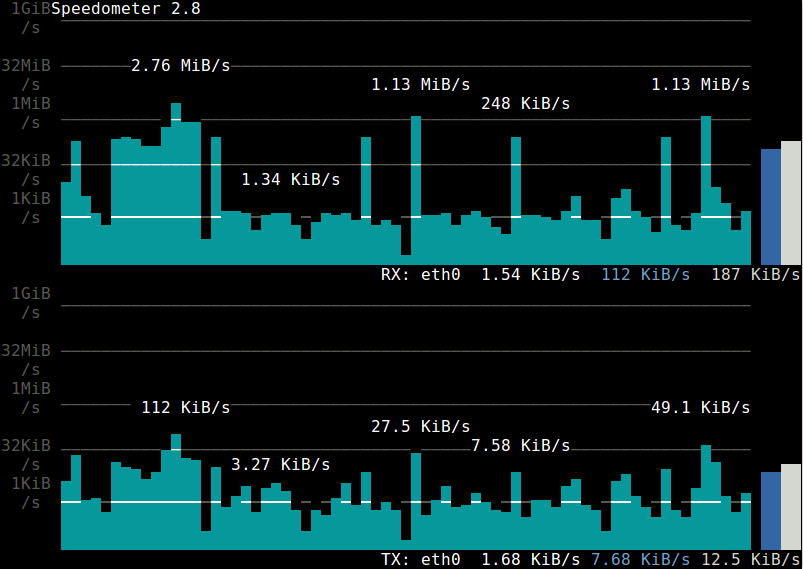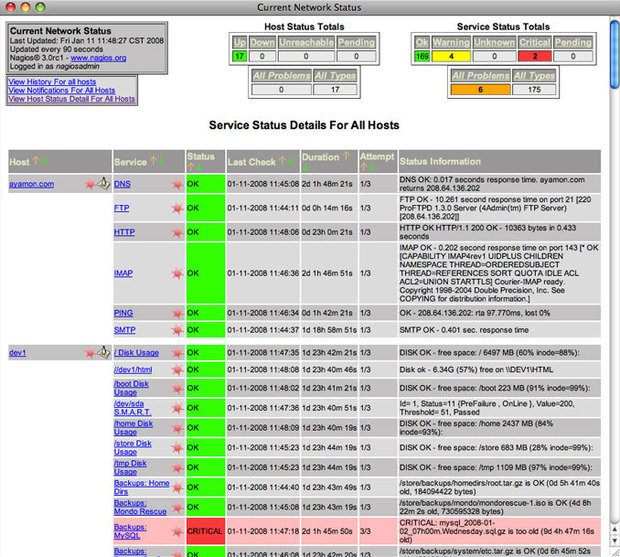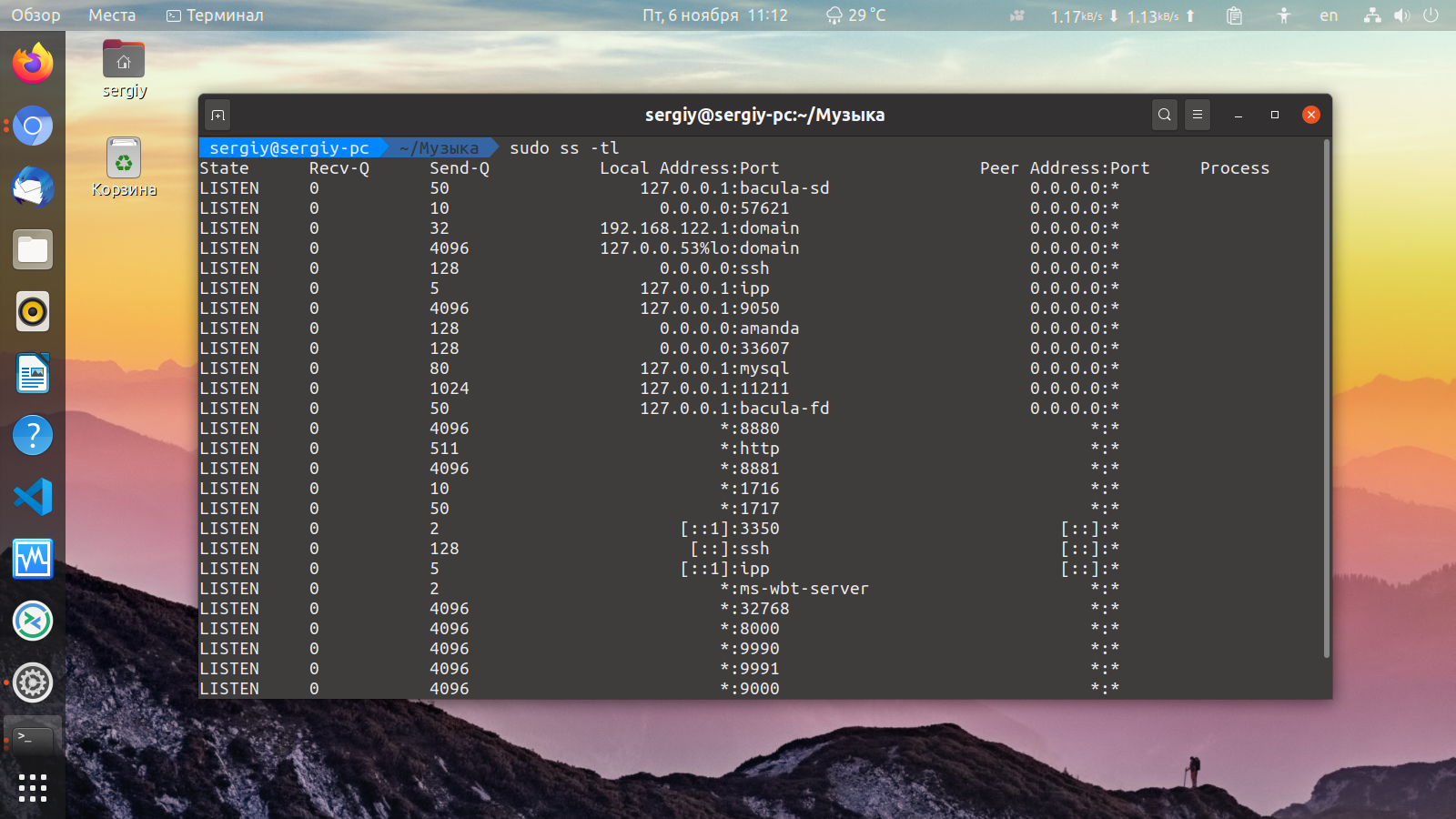- Мониторинг сетевых подключений в Linux: инструменты и методы
- Просмотр статистики сетевых подключений
- Как узнать историю сетевых соединений
- 1. Использование команды netstat
- 2. Использование утилиты ss
- 3. Использование фильтрации по портам
- 4. Использование фильтрации по именам процессов
- Опции утилиты SS
- Фильтрация по протоколу
- Фильтр по протоколу TCP
- Фильтр по протоколу UDP
- Фильтр по состоянию соединений
- Фильтр по порту
- Контроль сетевых соединений
- Получение статистики для различных сетевых протоколов
- Утилита ss
- Утилита netstat
- Утилита tcpdump
- Утилита lsof
- Фильтрация по состоянию соединения
- Общая информация
- Утилита ss
- Утилита netstat
- Фильтрация по адресу и номеру порта
- Мониторинг сетевых подключений
- Синтаксис и опции netstat
- Основные опции netstat:
- Примеры использования netstat:
- Отслеживание состояния сети в Linux – команда netstat
- Идентификация сетевых процессов
- Видео:
- Основы Linux. Как управлять сетью
Мониторинг сетевых подключений в Linux: инструменты и методы
В операционной системе Linux есть множество инструментов и методов для мониторинга сетевых подключений. Один из таких инструментов – это команда «ss», которая позволяет прослушивать и отображать информацию о состоянии сетевых подключений и пакетов.
С помощью команды «ss» можно получить список открытых сокетов, а также отследить идентификацию процессов, которые используют эти сокеты. Для этого необходимо использовать опцию «-e» или «—extended», которая показывает связанные сокеты, и опцию «-p» или «—processes», которая отображает информацию о процессах.
Кроме команды «ss» в Linux есть и другие инструменты для мониторинга сетевых подключений, такие как «netstat» и «lsof». Например, команда «netstat» может показать список всех активных сетевых подключений, а команда «lsof» позволяет узнать, какие процессы открыли какие файлы, в том числе и сетевые сокеты.
Просмотр статистики сетевых подключений
Netstat позволяет показать информацию о сетевых подключениях, состоянии портов, используемых сокетах, а также о работе протоколу маршрутизации и других сетевых служб. Данная утилита предоставляется в составе пакетов сетевых утилит, распространяемых для различных версий Linux.
- -a — показывает подключения, находящиеся в состоянии LISTEN или подключенные к системе;
- -u — показывает информацию о UDP-подключениях;
- -p — показывает информацию о процессах, связанных с подключениями;
- -r — показывает таблицу маршрутизации.
Данное руководство предоставляет общий обзор основных утилит и команд, позволяющих просматривать статистику сетевых подключений в Linux. В зависимости от версии и дистрибутива Linux, а также требуемой информации, могут использоваться различные ключи и опции утилит. Подробную информацию о доступных опциях и командах следует искать в документации конкретной утилиты или в официальных руководствах по Linux.
Как узнать историю сетевых соединений
Мониторинг сетевых подключений на компьютерах с использованием Linux позволяет определять историю сетевых соединений и новых подключений к вашей системе. Существует несколько утилит и методов для этого.
1. Использование команды netstat
Одним из способов получения информации о сетевых соединениях является использование команды netstat. Синтаксис команды netstat следующий:
sudo netstat [опция]
С помощью этой команды можно получить информацию о всех текущих соединениях и состояниях, а также о портах, которые прослушивает ваш компьютер. Например, команда sudo netstat -ntp покажет все активные соединения с указанием используемых протоколов. Команда sudo netstat -na показывает все подключенные и входящие соединения, а также состояние каждого подключения.
Также можно использовать фильтрацию данных с помощью опции -t (TCP), -u (UDP) и -l (прослушивание).
2. Использование утилиты ss
Утилита ss работает вместо устаревшей команды netstat и предоставляет более полные данные о сетевых соединениях. Синтаксис команды ss следующий:
sudo ss [опция]
Например, команда sudo ss -t state time-wait покажет все соединения в состоянии time-wait. Команда sudo ss -tp покажет все активные TCP-соединения с указанием PID процессов, которые установили соединение.
3. Использование фильтрации по портам
Для более точного мониторинга можно использовать фильтрацию по портам. Например, команда sudo ss -t port = 80 покажет все активные TCP-соединения на порту 80. А команда sudo ss -t sport = 22 покажет все активные TCP-соединения с портом источника 22.
4. Использование фильтрации по именам процессов
Для получения информации о сетевых соединениях, установленных определенными процессами, можно использовать фильтрацию по именам процессов. Например, команда sudo ss -tnp | grep mysql покажет все активные TCP-соединения, установленные процессом mysql.
Эти утилиты и методы могут быть полезными при мониторинге сетевых подключений и поиске причин возможных неполадок.
Опции утилиты SS
Одной из основных возможностей утилиты ss является показ состояний сетевых соединений. В качестве аргумента можно указать фильтр, чтобы показать только определенные состояния (например, established или syn-sent).
С помощью опции -l можно показать только прослушиваемые порты, а с помощью опции -a — все подключения, включая прослушиваемые порты.
Получение информации о процессах, работающих с протоколом TCP или UDP, можно осуществить с помощью опции -p. В этом случае будет показано имя процесса, его PID и netid.
Опция -i позволяет показывать информацию только о подключенных сетевых интерфейсах.
Опции -n и -r позволяют использовать числовое представление вместо имени хоста и порта соответственно.
С помощью опции -o можно показать информацию о состоянии send-q и recv-q.
Опцию -s можно использовать для показа информации о различных службах и разделов, таких как bucket, varrun-dbus-system_bus_socket и init.
Примеры использования утилиты ss:
ss -a // показать все подключения ss -t // показать только TCP подключения ss -ltn // показать TCP прослушивающие порты в числовом представлении ss -lnt4 // показать только IPv4 прослушивающие порты ss -s // показать общую информацию о состоянии сети
Утилита ss является неотъемлемой частью инфраструктуры мониторинга и анализа сетевых подключений в Linux. Она позволяет отслеживать состояние и использование сети, а также обнаруживать возможные ошибки и проблемы в работе сети.
Фильтрация по протоколу
Команда sudo netstat используется для просмотра информации о сетевых подключениях. Опции команды позволяют фильтровать информацию по различным параметрам, в том числе и по протоколу.
Примеры фильтрации по протоколу:
Фильтр по протоколу TCP
Для фильтрации по протоколу TCP используется ключ -t. Например, команда sudo netstat -t позволит отобразить только TCP-соединения.
Фильтр по протоколу UDP
Для фильтрации по протоколу UDP используется ключ -u. Например, команда sudo netstat -u позволит отобразить только UDP-соединения.
Фильтр по состоянию соединений
Чтобы фильтровать соединения по состоянию, можно использовать опцию —state с указанием требуемых состояний. Например, команда sudo netstat —state ESTABLISHED выведет информацию о всех установленных соединениях в состоянии установлено.
Существуют также и другие состояния соединений, такие как TIME_WAIT или CLOSE_WAIT. Узнать список всех возможных состояний можно в документации к утилите.
Фильтр по порту
Для фильтрации сетевых подключений по порту используется ключ -p с указанием требуемого номера порта. Например, команда sudo netstat -p 3306 позволит вывести информацию о сетевых подключениях к порту 3306 (например, используемому сервисом MySQL).
Таким образом, фильтрация по протоколу позволяет удобно узнать информацию о сетевых соединениях в Linux. Она может использоваться для контроля сетевых подключений, отслеживания истории соединений, а также для получения информации о процессах, использующих сеть. Фильтрация по протоколу является эффективным средством мониторинга и контроля сетевых подключений в Linux системах.
Контроль сетевых соединений
Один из таких инструментов — утилита «netstat». С помощью нее можно показать состояние сетевых соединений, а также информацию о состояниях и сокетах. Например, команда «netstat -a» покажет все сетевые соединения в системе:
| N | Локальный адрес | Внешний адрес | Состояние |
|---|---|---|---|
| 1 | 127.0.0.1:37215 | 0.0.0.0:* | LISTEN |
| 2 | ::1:53263 | :::* | LISTEN |
| 3 | :::22 | :::* | LISTEN |
В этой таблице видно номер соединения (N), локальный адрес (Локальный адрес), внешний адрес (Внешний адрес) и состояние соединения (Состояние). Например, состояние «LISTEN» означает, что порт открыт и ожидает входящих подключений.
Также с помощью «netstat» можно показывать только определенные состояния. Например, команда «netstat -an | grep -E ‘ESTABLISHED|TIME_WAIT'» покажет только активные соединения в состояниях «ESTABLISHED» и «TIME_WAIT».
Другим полезным инструментом для контроля сетевых соединений является утилита «ss». Она имеет более удобный синтаксис команд и может показывать дополнительную информацию о состояниях и сокетах. Например, команда «ss -tun» покажет все TCP и UDP соединения:
| N | Номеру | Имени | Видно | Размеры | Состояние |
|---|---|---|---|---|---|
| 1 | 0 | 0 | * | 0 | unconn |
| 2 | 0 | 0 | * | 0 | unconn |
| 3 | 0 | 0 | 12 | 0 | unconn |
В этой таблице видно номер соединения (N), номеру и имени (Номеру, Имени), видно (Видно), размеры (Размеры) и состояние соединения (Состояние). Например, состояние «unconn» означает, что соединение не установлено.
Кроме того, «ss» может показывать информацию о процессах, связанных с соединениями. Например, команда «ss -pt state established» покажет все соединения в состоянии «established» и информацию о процессах, связанных с ними.
Таким образом, мониторинг сетевых подключений в Linux может быть выполнен с помощью удобных утилит «netstat» и «ss». С их помощью можно получать информацию о состояниях и сокетах, фильтровать данные по различным опциям и видеть информацию о процессах, связанных с соединениями. Эти инструменты позволяют управлять сетевыми соединениями и контролировать их использование.
Получение статистики для различных сетевых протоколов
Когда речь идет о мониторинге сетевых подключений в Linux, удобно иметь возможность получать статистику для различных сетевых протоколов. В этом разделе мы рассмотрим различные инструменты и методы для получения такой статистики.
Утилита ss
Одной из наиболее популярных утилит для работы с сетевыми подключениями в Linux является ss. Она предоставляет множество опций для просмотра и фильтрации информации о соединениях, сокетах и протоколах.
Опция «-s» позволяет получить статистику в различных сетевых протоколах. Например, команда «ss -s» покажет статистику использования ядра в различных протоколах, таких как TCP, UDP, RAW и пр.
Опция «-l» позволяет прослушивать соединения на определенных портах. Например, команда «ss -l» покажет все соединения, которые прослушиваются на текущей системе.
Утилита netstat
Еще одной популярной утилитой для мониторинга сетевых подключений в Linux является netstat. Эта утилита позволяет просматривать информацию о состоянии сетевых подключений, интерфейсах, таблицах маршрутизации и многое другое.
Опция «-s» позволяет получить статистику для различных протоколов, таких как TCP, UDP, ICMP и др. Например, команда «netstat -s» покажет статистику использования каждого протокола в системе.
Опция «-a» позволяет показывать все соединения, включая слушающие порты и установленные соединения. Например, команда «netstat -a» покажет все текущие соединения в системе.
Утилита tcpdump
Утилита tcpdump позволяет записывать и анализировать сетевой трафик. С ее помощью можно получать информацию о пакетах, проходящих через сетевой интерфейс.
Флаг «-i» позволяет указать интерфейс, с которым будет работать tcpdump. Например, команда «tcpdump -i eth0» покажет все пакеты, проходящие через интерфейс eth0.
Опция «-s» позволяет указать размер «bucket» для анализа пакетов, а опция «-c» определяет количество пакетов, которые будут захвачены tcpdump. Например, команда «tcpdump -s 1500 -c 10» покажет информацию о первых 10 пакетах в системе.
Утилита lsof
Lsof позволяет анализировать различные открытые файлы в системе, включая сетевые подключения и интерфейсы.
Опция «-p» позволяет указать PID процесса, для которого будет выведена информация. Например, команда «lsof -p 1234» покажет информацию о файловых дескрипторах процесса с PID 1234.
Получение статистики для различных сетевых протоколов в Linux является важной задачей при мониторинге сетевых подключений. Утилиты ss, netstat, tcpdump и lsof предоставляют широкие возможности для получения информации о состоянии сети и использовании протоколов.
Использование этих утилит не только позволяет проследить состояние подключений и ошибок, но также позволяет провести анализ сетевого трафика, определить нагрузку на интерфейсы и прослушивать порты.
Имея такую информацию, администраторы систем на Linux могут эффективно исправлять проблемы, контролировать использование сети и обеспечивать ее безопасность.
Фильтрация по состоянию соединения
Например, чтобы вывести только установленные соединения, необходимо добавить к команде sudo ss -o state established:
sudo ss -o state established
Таким образом, будет выведен список всех установленных соединений с указанием их состояния, адресов хостов и порта.
Если нужно узнать статистику по определенному порту и адресу, можно воспользоваться опцией -n и указать адрес и порт в формате IP:порт. Например, sudo ss -o state established dst 192.168.1.1:8080 выведет статистику только по соединениям, установленным с указанным адресом и портом.
Общая информация
При мониторинге сетевых подключений в Linux важно иметь представление о текущем состоянии сокетов и портов, используемых системой. Эту информацию можно узнать с помощью различных утилит и методов.
Утилита ss
Одной из удобных утилит для мониторинга сетевых подключений является ss. Она позволяет вывести на экран информацию о соединениях, открытых портах, состоянии сокетов и другую статистику.
Для использования утилиты ss необходимы права суперпользователя. Поэтому перед запуском команды ss следует использовать sudo.
Примеры команды ss:
sudo ss -t -a— отобразить все TCP подключения;sudo ss -u -a— отобразить все UDP подключения;sudo ss -o state established '( dport = :http or sport = :http )'— отобразить только установленные TCP соединения на порту 80;sudo ss -o state established '( dport = :https or sport = :https )'— отобразить только установленные TCP соединения на порту 443;
Утилита netstat
Еще одной утилитой для мониторинга сетевых соединений в Linux является netstat. С помощью netstat можно получить информацию о сетевых соединениях и службах, прослушиваемых на компьютере.
Примеры команды netstat:
sudo netstat -tulpn— вывести список всех открытых портов и соединений;sudo netstat -tulpn | grep :80— отобразить только соединения и службы, связанные с портом 80;sudo netstat -r— отобразить таблицу маршрутизации;
Также netstat может показывать количество пакетов, полученных и отправленных через каждый порт, а также различную статистику по сетевым соединениям.
Утилита netstat работает быстрее, чем ss, поэтому ее можно использовать для получения информации о подключениях сокетов и прослушиваемых портах.
Фильтрация по адресу и номеру порта
Примеры команды ss с фильтрацией по адресу и номеру порта:
| Таблица состояний сокетов | Название |
|---|---|
| TCP | ESTABLISHED, SYN_SENT, SYN_RECV, FIN_WAIT1, FIN_WAIT2, TIME_WAIT, CLOSE, CLOSE_WAIT, LAST_ACK, LISTEN, CLOSING |
| UDP | ESTABLISHED, CLOSE, LISTEN |
| UNIX | ESTABLISHED, SYN_SENT, SYN_RECV, FIN_WAIT1, FIN_WAIT2, TIME_WAIT, CLOSE, CLOSE_WAIT, LAST_ACK, LISTEN, CLOSING |
Для получения информации о сокетах и соединениях в таблице состояний можно использовать команду netstat -at для TCP, netstat -au для UDP, netstat -ax для UNIX.
Дополнительную информацию о сокетах, соединениях и их состояниях можно получить с помощью команды cat /proc/net/netstat (или cat /proc/net/tcp, cat /proc/net/udp, cat /proc/net/raw и другие).
Таким образом, для фильтрации информации по адресу и номеру порта в Linux есть множество удобных и полезных утилит. Используя эти инструменты, можно получить нужную статистику и мониторить сетевые соединения в реальном времени.
Мониторинг сетевых подключений
netstat -atn
В результате будут показаны все активные сетевые подключения на данном компьютере. С помощью соответствующих ключей и опций можно отфильтровать и получить информацию в нужном формате.
Вместо netstat можно использовать команду ss. Она позволяет получить более детальную информацию о сетевых подключениях и процессах. Например, чтобы показать все TCP-соединения, следует выполнить команду:
ss -t
С помощью опций и ключей можно отфильтровать информацию по адресу, порту, состоянию и т.д.
Для получения информации о процессах, связанных с сетевыми подключениями, можно использовать команду lsof. Эта команда показывает список всех открытых файлов в системе. Чтобы показать открытые сетевые сокеты и подключения, следует выполнить:
lsof -i
lsof -i -s TCP:established
Если требуется контроль над процессами, связанными с сетевыми подключениями, можно воспользоваться командой ss с опцией ‘-p’. Например, чтобы показать сокеты и их связанные процессы, можно выполнить:
ss -ntp
Также можно использовать команду tcpdump для получения информации о сетевом трафике и сетевых подключениях. Например, чтобы прослушивать и фильтровать трафик, который прослушивает служба на порту 80, следует выполнить:
tcpdump -i eth0 port 80
В результате будут показаны все пакеты, проходящие через интерфейс eth0 и имеющие порт 80.
Одной из распространенных задач мониторинга сетевых подключений является определение служб по номеру порта. Для этой цели можно воспользоваться командой nmap. Например, чтобы показать службу, прослушивающую порт 445, следует выполнить:
nmap -p 445 localhost
В результате будет показана информация о службе, прослушивающей порт 445, а также ее состояние и протокол.
Исследование сетевых подключений также может быть полезным для мониторинга маршрутизации и использования сетевых портов. Для этого можно использовать команды ip и ifconfig. Например, чтобы показать состояние интерфейса eth0, следует выполнить:
ip address show eth0
Или для получения общей информации о состоянии всех интерфейсов:
ifconfig -a
Таким образом, с помощью различных инструментов и команд в Linux можно получить информацию о сетевых подключениях, процессах, использующих сетевые порты и многое другое. Это позволяет контролировать состояние и использование сети в системе.
Синтаксис и опции netstat
Для работы с netstat используется следующий синтаксис:
netstat [опции]Основные опции netstat:
- -l — показать только прослушивающие порты;
- -t — показать TCP подключения;
- -u — показать UDP подключения;
- -n — показывать IP-адреса в числовом формате;
- -p — показать процессы, связанные с подключениями;
- -r — показать таблицу маршрутизации;
- -s — показать статистику по протоколам;
- -M — показывать данные о сокетах Unix;
- -F — показывать Флаги состояния сокетов;
Примеры использования netstat:
1. netstat -a — показать все подключения и прослушивающие порты.
2. netstat -t — показать только TCP подключения.
3. netstat -p — показать процессы, связанные с подключениями.
4. netstat -r — показать таблицу маршрутизации.
5. netstat -s — показать статистику по протоколам.
Опции команды netstat позволяют получить информацию о состоянии сетевых подключений, работе сетевых интерфейсов и других параметрах системы. Для удобного отслеживания работы сети и сервисов на компьютерах можно использовать утилиты ss и netstat в качестве инструментов мониторинга.
Отслеживание состояния сети в Linux – команда netstat
Для просмотра информации о сетевых подключениях в операционной системе Linux можно использовать команду netstat. Эта утилита показывает состояния и статистику различных сетевых соединений на вашем компьютере.
Синтаксис команды netstat выглядит следующим образом:
netstat [опции]
Одной из основных опций команды netstat является опция «-a», которая позволяет просматривать все подключения, включая как активные, так и прослушивающие порты.
Например, команда netstat -a покажет все открытые сетевые подключения на вашем компьютере, а команда netstat -an покажет их в числовом формате, вместо названий протоколов.
Также вы можете использовать опцию «-p», чтобы показать какой процесс или служба открыла каждое подключение. Например, команда netstat -ap выведет список подключений с указанием процесса, который их открыл.
При работе с командой netstat вы также можете использовать опцию «-s», чтобы просмотреть статистику сети. Например, команда netstat -s покажет общую статистику работы сети, включая ошибки, получение заявок на соединение и другую полезную информацию.
Теперь, когда вы поняли, как использовать команду netstat для мониторинга сети в Linux, вы сможете легко проследить за состоянием и подключениями вашей сети.
Идентификация сетевых процессов
Для фильтрации и анализа сетевых подключений в Linux используются различные утилиты, позволяющие получить информацию о процессах, сокетах, портах и интерфейсах. Такие инструменты как netstat и ss позволяют получить информацию об активных сетевых подключениях, а также о состоянии и использовании портов. Этой информацией можно анализировать и фильтровать подключения для более детального мониторинга сети.
Утилита netstat является одним из самых популярных инструментов для работы с сетевыми подключениями в Linux. Она позволяет получить информацию о сетевых интерфейсах, сокетах, процессах и портах, а также просмотреть историю подключений и получить информацию о них в различных форматах.
Например, команда netstat -tul покажет список всех слушающих TCP-портов. Команда netstat -ap позволит увидеть список всех процессов с информацией о сокетах, с которыми они связаны.
Утилита ss работает похожим образом как netstat, но имеет некоторые дополнительные возможности. Данный инструмент поддерживает больше протоколов, в том числе IPv6, и предоставляет более подробную информацию о подключениях и состоянии портов.
Кроме того, ss позволяет получить статистику по сокетам, использование ресурсов, а также информацию о состоянии и размере очереди отправки и получения данных (send-q и recv-q).
Также можно использовать команду ss -p для получения информации о процессах, связанных с подключениями. Ключ -a покажет все подключения, включая слушающие порты, а ключ -g позволяет получить информацию о маршрутизации и шлюзах.
Использование утилит netstat и ss позволяет получить полезную информацию о сетевых процессах в Linux. Они помогают определить порты, на которых работает данный процесс, а также идентифицировать сокеты и интерфейсы, используемые процессом для сетевого взаимодействия.
Видео:
Основы Linux. Как управлять сетью
Основы Linux. Как управлять сетью by Pulse 43,180 views 4 years ago 12 minutes, 27 seconds